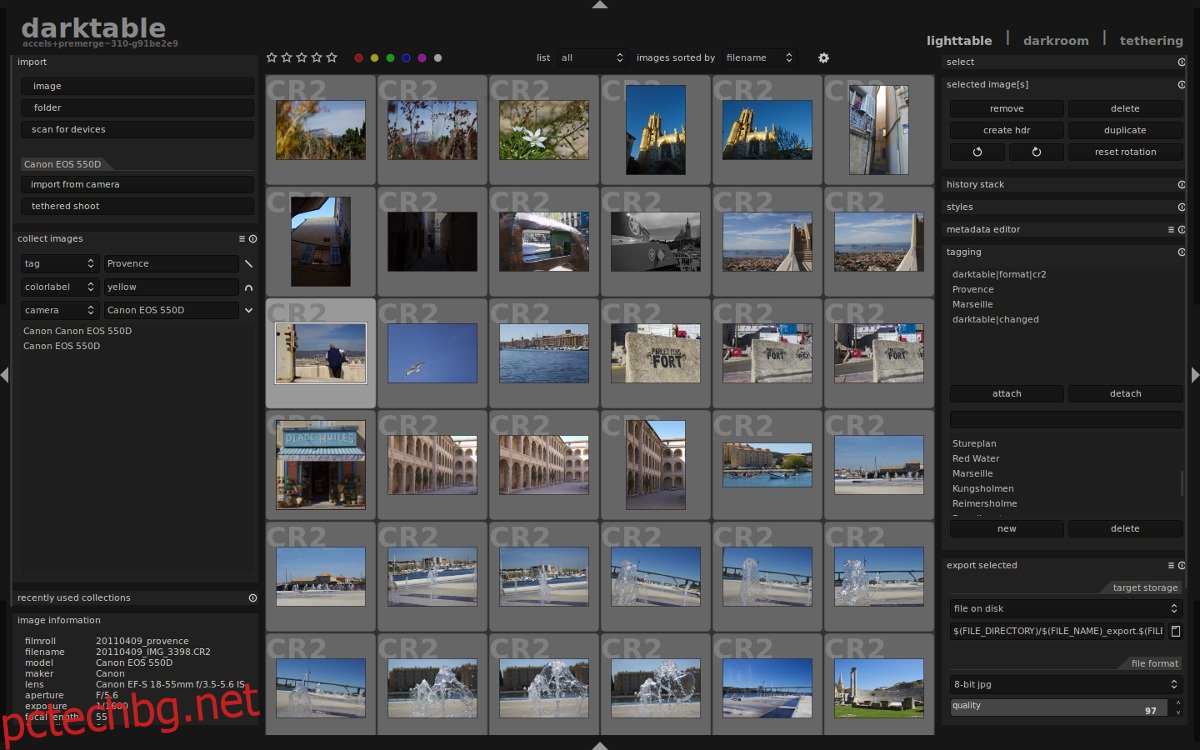Darktable е приложение за работна станция с отворен код за фотографи в Linux. Той има десетки приложения, включително възможността за управление на цифрови фото негативи в база данни с възможност за търсене, „мащабиращ“ Lightroom и възможността за разработване на необработени снимки. Още по-добре, той е напълно безплатен и съвместим дори с най-неизвестните дистрибуции на Linux.
ПРЕДУПРЕЖДЕНИЕ ЗА СПОЙЛЕР: Превъртете надолу и гледайте видеоурока в края на тази статия.
Приложението има какво да предложи и е конкурентно с много платени предложения в пространството за цифрова фотография. Той е проектиран и направен от фотографи, така че ако търсите солидно приложение за редактиране и управление на снимки в Linux, това вероятно е една от най-добрите опции.
Съдържание
Ubuntu
Приложението Darktable е достъпно за потребители на Linux чрез софтуерния център на Ubuntu и ОС редовно разпространява сравнително нова версия от него в своите софтуерни източници. Въпреки това, ако сте фотограф, който се нуждае от най-новите функции, по-добре е да използвате официалния Darktable PPA, за да инсталирате Darkable. Преминаването по пътя на PPA е добра идея, тъй като ви дава нови актуализации веднага щом са налични.

За да добавите Darktable PPA, отворете терминал и използвайте командата add-apt-repository в терминала.
sudo add-apt-repository ppa:pmjdebruijn/darktable-release
PPA вече е част от Ubuntu, но все още не е достъпен. За да сте сигурни, че е достъпен, ще трябва да изпълните командата за актуализиране.
sudo apt update
След като всичко е актуално, не забравяйте да инсталирате всички надстройки на софтуера, които се показват.
sudo apt upgrade -y
И накрая, когато всички софтуерни актуализации са инсталирани на Ubuntu, безопасно е да инсталирате Darktable:
sudo apt install darktable
Debian
Потребителите на Debian няма да имат проблем с работата на Darktable. Всъщност той е достъпен направо от официалните източници на софтуер. Въпреки това, версията на Darktable, която е налична, е силно остаряла. За да получите най-новата версия на Darktable, препоръчваме да активирате Debian Backports.
За тези, които не знаят: Debian Backports е проект, който компилира по-нови пакети на Debian срещу по-стари библиотеки в клона на стабилната версия. Използването на Backports в Debian позволява на потребителите на клона Stable (и Old Stable) да използват нов софтуер. За да активирате Backports, следвайте нашето ръководство тук. След като активирате, следвайте инструкциите по-долу, за да инсталирате версията на Darktable на Debian Backport.
sudo apt-get -t stretch-backports install darktable
Arch Linux
Arch Linux е това, което е известно като „кървава“ Linux дистрибуция. Bleeding edge означава, че винаги има най-новите версии на софтуера (бъгове и всичко останало). Естествено, операционната система има съвсем скорошна версия на Darktable, готова за инсталиране.
Получаването на приложението Darktable на Arch не изисква никакви специални хранилища, за щастие. Просто отворете терминал и използвайте инструмента за управление на пакети Pacman, за да го инсталирате.
sudo pacman -S darktable
Fedora
Fedora Linux има сравнително нова версия на софтуера за фотография Darktable. Все пак не е толкова скоро, колкото би могло да бъде. В резултат на това уебсайтът Darktable сочи към хранилище на софтуер на трета страна, което е достъпно за операционната система Fedora.
Към момента има софтуерно хранилище на Darktable за Fedora 27, 28 и Rawhide. За да го добавите, отворете терминал и използвайте командата paste, която съответства на вашата версия.
Fedora Rawhide
sudo dnf config-manager --add-repo https://download.opensuse.org/repositories/graphics:darktable/Fedora_Rawhide/graphics:darktable.repo
Fedora 28
sudo dnf config-manager --add-repo https://download.opensuse.org/repositories/graphics:darktable/Fedora_28/graphics:darktable.repo
Fedora 27 sudo dnf config-manager --add-repo https://download.opensuse.org/repositories/graphics:darktable/Fedora_27/graphics:darktable.repo
Стартирайте актуализация, за да сте в безопасност, след което инсталирайте Darktable.
sudo dnf update -y sudo dnf install darktable
OpenSUSE
OpenSUSE е смесена чанта, когато става въпрос за Darktable. Потребителите на Tumbleweed имат сравнително нова версия. Потребителите на Leap обаче ще имат достъп само до остаряла версия. За щастие, благодарение на услугата за изграждане на OpenSUSE, получаването на по-актуална версия на приложението е лесно.
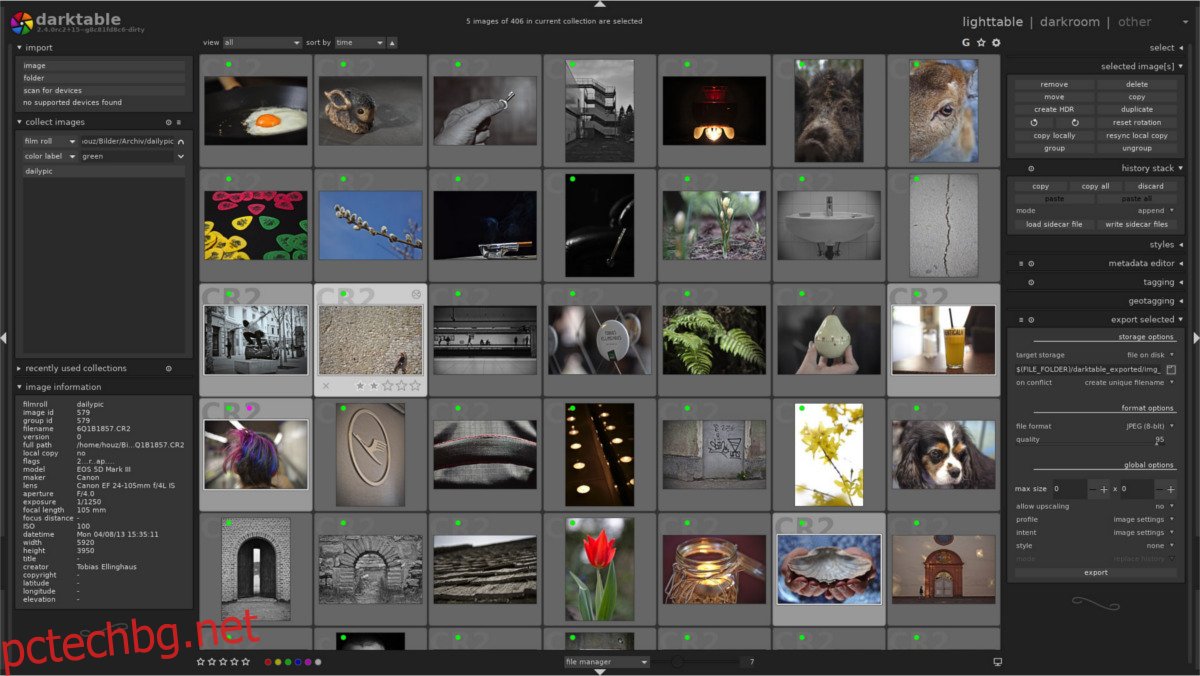
OpenSUSE скок
Leap е солидна ОС, но поради фокуса си върху стабилността, Darktable е някак остарял. За да коригирате това, ще трябва да добавите следното софтуерно хранилище в терминал:
sudo zypper addrepo https://download.opensuse.org/repositories/graphics:darktable/openSUSE_Leap_15.0/graphics:darktable.repo
или
sudo zypper addrepo https://download.opensuse.org/repositories/graphics:darktable/openSUSE_Leap_42.3/graphics:darktable.repo
Когато новото репо работи, стартирайте актуализация и след това инсталирайте Darktable.
sudo zypper update sudo zypper install darktable
OpenSUSE Tumbleweed
sudo zypper install darktable
Общи инструкции за Linux
Нуждаете се от актуална версия на приложението Darktable, но не можете да я намерите във вашата Linux дистрибуция? Помислете за изграждането му от изходния код!
Изграждането на Darktable от източника започва с инсталиране на всички необходими зависимости. Отворете терминал и потърсете елементите в списъка по-долу с вашия мениджър на пакети.
libsqlite3
libjpeg
libpng
libpugixml
необработена скорост
gtk+-3
Кайро
lcms2
exiv2
tiff
къдрица
gphoto2
dbus-glib
fop
openexr
libsoup2.4
wget
След като всички зависимости са инсталирани, вземете Darktable кода и го изградете с командите по-долу:
wget https://github.com/darktable-org/darktable/releases/download/release-2.4.4/darktable-2.4.4.tar.xz
tar xvf darktable-2.4.4.tar.xz && cd darktable-2.4.4 ./build